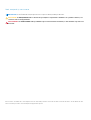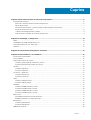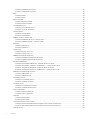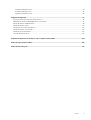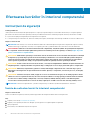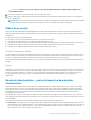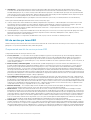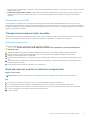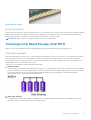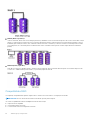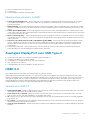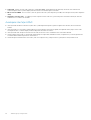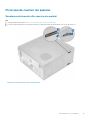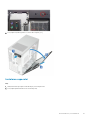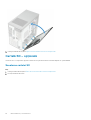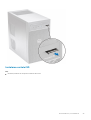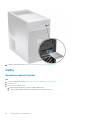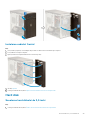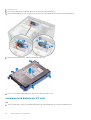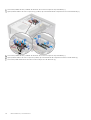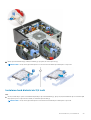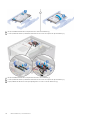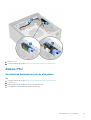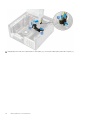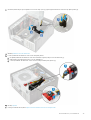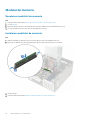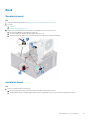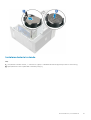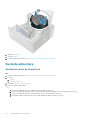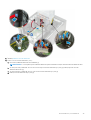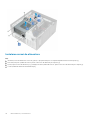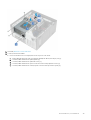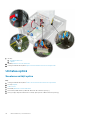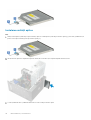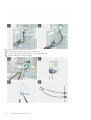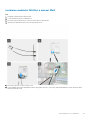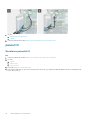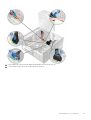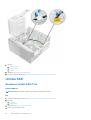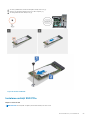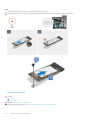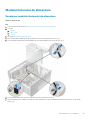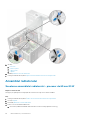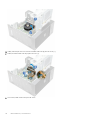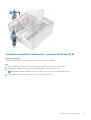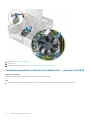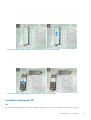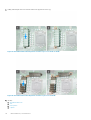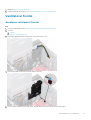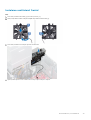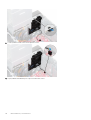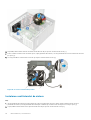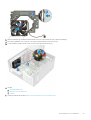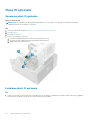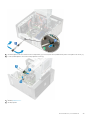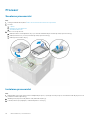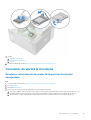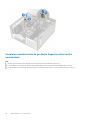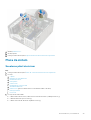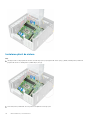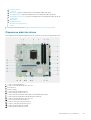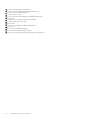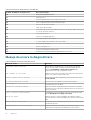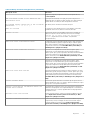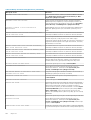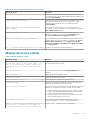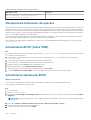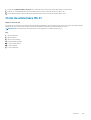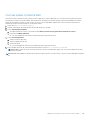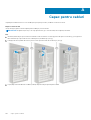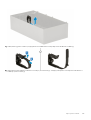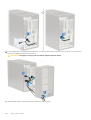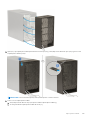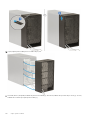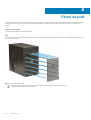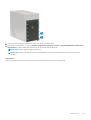Dell Precision 3640 Tower Manualul proprietarului
- Tip
- Manualul proprietarului

Sistemul Tower Precision 3640
Manual de service
0.0.0.0
Reglementare de Model: D24M
Reglementare de Tip: D24M004
May 2020
Rev. A00

Notă, atenționări și avertismente
NOTIFICARE: O NOTĂ indică informații importante care vă ajută să utilizați mai bine produsul dvs.
AVERTIZARE: O ATENȚIONARE indică o deteriorare potențială a componentelor hardware sau o pierdere de date și vă
comunică cum să evitați problema.
AVERTISMENT: Un AVERTISMENT indică posibilitatea provocării unei daune a bunurilor, a unei vătămări corporale sau a
decesului.
© 2020 Dell Inc. sau filialele sale. Toate drepturile rezervate. Dell, EMC și alte mărci comerciale sunt mărci comerciale ale Dell Inc. sau ale filialelor sale. Alte
mărci comerciale pot fi mărci comerciale deținute de proprietarii respectivi.

Capitolul 1: Efectuarea lucrărilor în interiorul computerului.................................................................6
Instrucțiuni de siguranță........................................................................................................................................................6
Înainte de a efectua lucrări în interiorul computerului..................................................................................................6
Măsuri de precauţie......................................................................................................................................................... 7
Descărcări electrostatice – protecţia împotriva descărcărilor electrostatice...........................................................7
Kit de service pe teren ESD............................................................................................................................................8
Transportarea componentelor sensibile........................................................................................................................9
După efectuarea lucrărilor în interiorul computerului...................................................................................................9
Capitolul 2: Tehnologie și componente............................................................................................ 10
DDR4......................................................................................................................................................................................10
Tehnologia Intel Rapid Storage (Intel RST)....................................................................................................................... 11
Avantajele DisplayPort over USB Type-C.........................................................................................................................13
HDMI 2.0............................................................................................................................................................................... 13
Capitolul 3: Componentele principale ale sistemului..........................................................................15
Capitolul 4: Dezasamblarea şi reasamblarea..................................................................................... 16
Instrumentele recomandate................................................................................................................................................16
Lista șuruburilor.................................................................................................................................................................... 16
Picioruşe de cauciuc ale şasiului......................................................................................................................................... 17
Scoaterea picioruşelor din cauciuc ale şasiului............................................................................................................17
Instalarea picioarelor din cauciuc ale șasiului...............................................................................................................18
Capacul................................................................................................................................................................................. 20
Scoaterea capacului...................................................................................................................................................... 20
Instalarea capacului........................................................................................................................................................ 21
Cartelă SD – opţională........................................................................................................................................................22
Scoaterea cartelei SD....................................................................................................................................................22
Instalarea cartelei SD.....................................................................................................................................................23
Cadru.....................................................................................................................................................................................24
Scoaterea cadrului frontal.............................................................................................................................................24
Instalarea cadrului frontal..............................................................................................................................................25
Hard disk...............................................................................................................................................................................25
Scoaterea hard diskului de 3,5 inchi............................................................................................................................25
Instalarea hard diskului de 3,5 inchi............................................................................................................................. 26
Scoaterea hard diskului de 2,5 inchi............................................................................................................................ 27
Instalarea hard diskului de 2,5 inchi............................................................................................................................. 29
Balama PSU.......................................................................................................................................................................... 31
Deschiderea balamalei sursei de alimentare................................................................................................................ 31
Închiderea balamalei sursei de alimentare...................................................................................................................32
placa grafică......................................................................................................................................................................... 33
Scoaterea plăcii grafice.................................................................................................................................................33
Instalarea plăcii grafice..................................................................................................................................................35
Modulul de memorie............................................................................................................................................................38
Cuprins
Cuprins 3

Scoaterea modulului de memorie.................................................................................................................................38
Instalarea modulului de memorie..................................................................................................................................38
Boxă...................................................................................................................................................................................... 39
Scoaterea boxei............................................................................................................................................................. 39
Instalarea boxei.............................................................................................................................................................. 39
Baterie rotundă....................................................................................................................................................................40
Scoaterea bateriei rotunde...........................................................................................................................................40
Instalarea bateriei rotunde.............................................................................................................................................41
Sursă de alimentare.............................................................................................................................................................42
Scoaterea sursei de alimentare....................................................................................................................................42
Instalarea sursei de alimentare..................................................................................................................................... 44
Unitatea optică.....................................................................................................................................................................46
Scoaterea unității optice...............................................................................................................................................46
Instalarea unității optice................................................................................................................................................ 48
Modulul WLAN și antena SMA.......................................................................................................................................... 49
Scoaterea modulului WLAN și a antenei SMA........................................................................................................... 49
Instalarea modulului WLAN și a antenei SMA............................................................................................................. 51
panoul IO...............................................................................................................................................................................52
Scoaterea panoului IO................................................................................................................................................... 52
Instalarea panoului IO.................................................................................................................................................... 57
Unitate SSD..........................................................................................................................................................................62
Scoaterea unității SSD PCIe.........................................................................................................................................62
Instalarea unității SSD PCIe..........................................................................................................................................63
Modulul butonului de alimentare........................................................................................................................................65
Scoaterea modulului butonului de alimentare.............................................................................................................65
Instalarea modulului butonului de alimentare..............................................................................................................66
Ansamblul radiatorului......................................................................................................................................................... 68
Scoaterea ansamblului radiatorului - procesor de 65 sau 80 W.............................................................................. 68
Scoaterea ansamblului suflantei și al radiatorului — procesor de 125 W............................................................... 69
Instalarea ansamblului radiatorului - procesor de 65 sau 80 W................................................................................ 71
Instalarea ansamblului suflantei și al radiatorului — procesor de 125 W.................................................................72
Radiatorul cu regulator de tensiune...................................................................................................................................74
Scoaterea radiatorului VR............................................................................................................................................. 74
Instalarea radiatorului VR.............................................................................................................................................. 75
Ventilatorul frontal............................................................................................................................................................... 77
Scoaterea ventilatorul frontal.......................................................................................................................................77
Instalarea ventilatorul frontal........................................................................................................................................79
Ventilator sistem...................................................................................................................................................................81
Scoaterea ventilatorului sistemului...............................................................................................................................81
Instalarea ventilatorului de sistem................................................................................................................................82
Placa IO opţională................................................................................................................................................................84
Scoaterea plăcii IO opţionale........................................................................................................................................84
Instalarea plăcii IO opţionale......................................................................................................................................... 84
Procesor............................................................................................................................................................................... 86
Scoaterea procesorului................................................................................................................................................. 86
Instalarea procesorului.................................................................................................................................................. 86
Comutator de alarmă la intruziune.................................................................................................................................... 87
Scoaterea comutatorului de protecţie împotriva intervenţiei neautorizate............................................................87
Instalarea comutatorului de protecţie împotriva intervenţiei neautorizate.............................................................88
Placa de sistem....................................................................................................................................................................89
4
Cuprins

Scoaterea plăcii de sistem............................................................................................................................................ 89
Instalarea plăcii de sistem............................................................................................................................................. 92
Dispunerea plăcii de sistem.......................................................................................................................................... 95
Capitolul 5: Depanare.................................................................................................................... 97
Resetarea ceasului în timp real (Resetare RTC)..............................................................................................................97
Indicatoarele luminoase de diagnosticare a sistemului.................................................................................................... 97
Mesaje de eroare la diagnosticare.....................................................................................................................................98
Mesaje de eroare sistem....................................................................................................................................................101
Recuperarea sistemului de operare..................................................................................................................................102
Actualizarea BIOS (tasta USB)........................................................................................................................................ 102
Actualizarea sistemului BIOS............................................................................................................................................ 102
Ciclul de alimentare Wi-Fi..................................................................................................................................................103
Capitolul 6: Obținerea asistenței și cum se poate contacta Dell........................................................ 104
Anexa A: Capac pentru cabluri...................................................................................................... 106
Anexa B: Filtrul de praf................................................................................................................. 112
Cuprins
5

Efectuarea lucrărilor în interiorul computerului
Instrucțiuni de siguranță
Cerințe preliminare
Utilizați următoarele instrucțiuni de siguranță pentru a vă proteja computerul împotriva eventualelor deteriorări și a vă asigura siguranța
personală. Doar dacă nu există alte specificații, fiecare procedură inclusă în acest document presupune existența următoarelor condiții:
● Ați citit informațiile privind siguranța livrate împreună cu computerul.
● O componentă poate fi înlocuită sau, dacă este achiziționată separat, instalată prin efectuarea procedurii de scoatere în ordine inversă.
Despre această sarcină
NOTIFICARE: Deconectaţi toate sursele de alimentare înainte de a deschide capacul sau panourile computerului. După ce terminați
lucrările în interiorul computerului, remontați toate capacele, panourile și șuruburile înainte de conectarea la sursa de alimentare.
AVERTISMENT: Înainte de a efectua lucrări în interiorul computerului, citiți instrucțiunile de siguranță livrate împreună
cu computerul. Pentru informații suplimentare privind cele mai bune practici de siguranță, consultați Pagina de pornire
pentru conformitatea cu reglementările.
AVERTIZARE: Multe dintre reparații pot fi efectuate doar de un tehnician de service autorizat. Efectuați doar activitățile
de depanare și reparații simple specificate în documentația produsului dvs. sau conform indicațiilor primite din partea
echipei de asistență online sau prin telefon. Deteriorările cauzate de lucrările de service neautorizate de către Dell nu
sunt acoperite de garanția dvs. Citiți și respectați instrucțiunile de siguranță incluse în pachetul produsului.
AVERTIZARE: Pentru a evita descărcarea electrostatică, conectați-vă la împământare utilizând o brățară antistatică sau
atingând periodic o suprafață metalică nevopsită în timp ce atingeți un conector de pe partea din spate a computerului.
AVERTIZARE: Manevrați componentele și plăcile cu atenție. Nu atingeți componentele sau contactele de pe o placă.
Apucați placa de margini sau de suportul de montare metalic. Apucați o componentă, cum ar fi un procesor, de margini,
nu de pini.
AVERTIZARE: Când deconectați un cablu, trageți de conector sau de lamela de tragere, nu de cablul propriu-zis. Unele
cabluri au conectori cu lamele de blocare; dacă deconectați un cablu de acest tip, apăsați pe lamelele de blocare înainte
de a deconecta cablul. În timp ce îndepărtați conectorii, mențineți-i aliniați uniform pentru a evita îndoirea pinilor
acestora. De asemenea, înainte de a conecta un cablu, asigurați-vă că ambii conectori sunt orientați și aliniați corect.
NOTIFICARE: Culoarea computerului dvs. și anumite componente pot fi diferite față de ilustrațiile din acest document.
Înainte de a efectua lucrări în interiorul computerului
Despre această sarcină
Pentru a nu defecta computerul, efectuați următorii pași înainte de a începe lucrările în interiorul computerului.
Pași
1. Asigurați-vă că urmați Instrucțiunile de siguranță.
2. Asigurați-vă că suprafața de lucru este dreaptă și curată, pentru a nu zgâria capacul computerului.
3. Opriți computerul.
4. Deconectați toate cablurile de rețea de la computer.
1
6 Efectuarea lucrărilor în interiorul computerului

AVERTIZARE: Pentru a deconecta un cablu de reţea, întâi decuplaţi cablul de la computer, apoi decuplaţi-l de la
dispozitivul de reţea.
5. Deconectați computerul și toate dispozitivele atașate de la prizele de curent.
6. După ce computerul este deconectat de la rețeaua electrică, apăsați și țineți apăsat butonul de alimentare pentru a conecta placa de
sistem la împământare.
NOTIFICARE: Pentru a evita descărcarea electrostatică, conectați-vă la împământare utilizând o brățară antistatică sau atingând
periodic o suprafață metalică nevopsită în timp ce atingeți un conector de pe partea din spate a computerului.
Măsuri de precauţie
Capitolul cu măsurile de precauţie detaliază principalele măsuri care trebuie luate înainte de efectuarea oricăror operaţii de demontare.
Respectaţi următoarele măsuri de siguranţă înainte de a efectua orice operaţii de instalare sau de proceduri care implică dezasamblarea sau
reasamblarea:
● Opriţi sistemul şi toate perifericele ataşate.
● Deconectaţi sistemul şi toate perifericele ataşate de la sursa de alimentare de reţea.
● Deconectaţi toate cablurile de reţea, telefonice şi de telecomunicaţii de la sistem.
● Utilizaţi un kit de service de teren ESD când lucraţi în interiorul , pentru a evita daunele provocate prin descărcări electrostatice (ESD).
● După demontarea oricărei componente de sistem, aşezaţi cu atenţie componenta demontată pe un covoraş antistatic.
● Purtaţi pantofi cu tălpi de cauciuc neconductor pentru a reduce riscul de electrocutare.
Consum de putere în standby
Produsele Dell care consumă putere în standby trebuie deconectate înainte de a scoate carcasa. Sistemele care încorporează consum de
putere în standby sunt, în esenţă, alimentate atunci când sunt oprite. Energia internă permite pornirea de la distanţă a sistemului (activare
prin reţea) şi suspendarea acestuia în modul repaus, prezentând şi alte funcţii avansate de gestionare a energiei.
Pentru eliminarea energiei reziduale din placa de sistem, scoateţi sistemul din priză şi apăsaţi şi menţineţi butonul de alimentare timp de 15
secunde.
Legare
Legarea este o metodă de conectare a doi sau mai mulţi conductori de legare la masă la acelaşi potenţial electric. Aceasta se realizează prin
intermediul unui kit de service de teren pentru descărcare electrostatică. La conectarea unui cablu de legare, asiguraţi-vă că acesta este
conectat la metal liber, niciodată la o suprafaţă vopsită sau nemetalică. Banda pentru încheietură trebuie să fie securizată şi în contact
complet cu pielea, şi asiguraţi-vă că scoateţi toate bijuteriile, precum ceasurile, brăţările sau inelele înainte de a vă lega pe dvs. şi
echipamentul.
Descărcări electrostatice – protecţia împotriva descărcărilor
electrostatice
Descărcările electrostatice reprezintă o preocupare majoră atunci când mânuiţi componente electronice, mai ales componente sensibile
precum plăci de extensie, procesoare, module de memorie DIMM şi plăci de sistem. Sarcini electrice neglijabile pot deteriora circuitele în
moduri greu de observat, cum ar fi funcţionarea cu intermitenţe sau scurtarea duratei de viaţă a produsului. Pe măsură ce în domeniu se
impun cerinţe de consum de energie cât mai mic la o densitate crescută, protecţia împotriva descărcărilor electrostatice devine o
preocupare din ce în ce mai mare.
Datorită densităţii crescute a semiconductorilor utilizaţi în produsele Dell recente, sensibilitatea faţă de deteriorări statice este acum mai
mare comparativ cu produsele Dell anterioare. Din acest motiv, unele dintre metodele de manevrare a componentelor aprobate în trecut nu
mai sunt aplicabile.
Sunt recunoscute două tipuri de deteriorări prin descărcări electrostatice, catastrofale şi intermitente.
● Catastrofale – Defecţiunile catastrofale reprezintă aproximativ 20% dintre defecţiunile legate de descărcările electrostatice. O astfel
de defecţiune provoacă o pierdere imediată şi totală a capacităţii de funcţionare a dispozitivului. Un exemplu de defecţiune catastrofală
este un modul de memorie DIMM supus unui şoc electrostatic care generează imediat un simptom de tip "No POST/No Video" cu
emiterea unui cod sonor de memorie lipsă sau nefuncţională.
Efectuarea lucrărilor în interiorul computerului
7

● Intermitente – Defecţiunile intermitente reprezintă aproximativ 80% dintre defecţiunile legate de descărcările electrostatice.
Procentul mare de defecţiuni intermitente se datorează faptului că momentul în care survine defecţiunea nu este observat imediat.
Modulul DIMM primeşte un şoc electrostatic pe care îl absoarbe doar parţial ca o mică diferenţă de potenţial, fără să producă imediat
simptome către exterior legate de defecţiune. Disiparea diferenţei slabe de potenţial poate dura săptămâni sau luni, timp în care poate
provoca degradarea integrităţii memoriei, erori de memorie intermitente etc.
Defecţiunile cele mai dificile de depistat şi de depanat sunt cele intermitente (cunoscute şi ca defecţiuni latente sau "răni deschise").
Pentru a preveni defecţiunile prin descărcări electrostatice, urmaţi aceşti paşi:
● Utilizaţi o brăţară anti-statică de încheietură, cablată şi împământată corespunzător. Utilizarea brăţărilor anti-statice wireless nu mai
este permisă; acestea nu asigură o protecţie adecvată. Atingerea şasiului înainte de a manevra componente nu asigură o protecţie
adecvată împotriva descărcărilor electrostatice pentru componentele cu o sensibilitate electrostatică crescută.
● Manevraţi toate componentele sensibile la descărcări electrostatice într-o zonă protejată anti-static. Dacă este posibil, folosiţi covoare
antistatice de podea sau de birou.
● Când despachetaţi o componentă sensibilă electrostatic din cutia în care a fost livrată, nu scoateţi componenta din punga anti-statică
până în momentul în care sunteţi pregătit să instalaţi componenta. Înainte să desfaceţi ambalajul anti-static, asiguraţi-vă că aţi
descărcat electricitatea statică din corpul dvs.
● Înainte de a transporta o componentă sensibilă electrostatic, aşezaţi-o într-un container sau ambalaj anti-static.
Kit de service pe teren ESD
Kitul de service pe teren nemonitorizat este cel mai frecvent utilizat kit de servicii. Fiecare kit de service pe teren conţine trei componente
principale: covoraş antistatic, bandă de mână şi cablu de legătură.
Componentele unui kit de service pe teren ESD
Componentele unui kit de service pe teren ESD sunt:
● Covoraş antistatic – covoraşul antistatic are proprietăţi disipative şi permite aşezarea pieselor pe acesta în timpul procedurilor de
service. Când utilizaţi un covoraş antistatic, banda de mână trebuie să fie comodă, iar cablul de legătură trebuie să fie conectat la
covoraş şi la orice suprafaţă metalică expusă de pe sistemul la care se lucrează. După instalarea corectă, piesele de reparat pot fi
extrase din recipientul ESD şi aşezate direct pe covoraş. Obiectele sensibile la ESD sunt în siguranţă în mâna dvs., pe covoraşul ESD, în
sistem sau într-o geantă.
● Banda de mână şi cablul de legătură – banda de mână şi cablul de legătură pot fi conectate fie direct între încheietura dvs. şi o
porţiune metalică expusă de pe componentele hardware, dacă covoraşul ESD nu este necesar, fie conectate la covoraşul antistatic,
pentru a proteja componentele hardware aşezate temporar pe covoraş. Conexiunea fizică formată de banda de mână şi cablul de
legătură între pielea dvs., covoraşul ESD şi componentele hardware este cunoscută sub numele de legătură. Utilizaţi numai kituri de
service pe teren cu bandă de mână, covoraş şi cablu de legătură. Nu utilizaţi niciodată benzi de mână wireless. Reţineţi întotdeauna că
firele interne ale unei benzi de mână sunt expuse la deteriorări din cauza uzurii şi trebuie verificate cu regularitate cu ajutorul unui tester
pentru benzi de mână pentru a evita deteriorarea accidentală a componentelor hardware din cauza ESD. Se recomandă testarea benzii
de mână şi a cablului de legătură cel puţin o dată pe săptămână.
● Tester ESD pentru benzi de mână – firele din interiorul unei benzi de mână ESD sunt expuse la deteriorări în timp. Când utilizaţi un
kit nemonitorizat, se recomandă testarea cu regularitate a benzii înainte de fiecare apel de service, precum şi testarea cel puţin o dată
pe săptămână. Testerul pentru benzi de mână este cea mai bună metodă pentru a efectua acest test. Dacă nu aveţi propriul dvs. tester
pentru benzi de mână, vedeţi dacă nu există unul la biroul dvs. regional. Pentru a efectua testul, conectaţi cablul de legătură al benzii de
mână la tester, când banda este prinsă la încheietura dvs., şi apăsaţi pe buton pentru a testa. Dacă testul a reuşit, se aprinde un LED
verde; dacă testul nu reuşeşte, se aprinde un LED roşu şi se aude o alarmă.
● Elemente de izolaţie – este esenţial ca dispozitivele sensibile la ESD, precum carcasele de plastic ale disipatoarelor termice, să fie
ţinute la distanţă de piese interne izolatoare şi care sunt, deseori, încărcate cu sarcini electrice ridicate.
● Mediu de lucru – înainte de instalarea kitului de service de teren ESD, evaluaţi situaţia la locaţia clientului. De exemplu, instalarea
kitului pentru un mediu server este diferită faţă de instalarea pentru un mediu desktop sau portabil. În mod caracteristic, serverele sunt
instalate într-un rack în interiorul unui centru de date; desktopurile sau sistemele portabile sunt aşezate, de regulă, pe birouri sau în nişe.
Căutaţi întotdeauna o suprafaţă de lucru amplă şi deschisă, liberă şi suficient de mare, pentru a instala kitul ESD, cu spaţiu suplimentar
pentru tipul de sistem reparat. De asemenea, spaţiul de lucru nu trebuie să conţină elemente izolatoare care pot cauza un eveniment
ESD. În zona de lucru, materiale izolatoare precum Styrofoam şi alte materiale plastice trebuie deplasate întotdeauna la o distanţă de
cel puţin 12 inchi sau 30 cm faţă de piesele sensibile înainte de a manipula fizic orice componente hardware
● Ambalaj ESD – toate dispozitivele sensibile la ESD trebuie trimise şi recepţionate în ambalaj antistatic. Sunt preferate recipientele
metalice, ecranate la electricitate statică. Totuşi, trebuie să returnaţi întotdeauna piesa deteriorată utilizând acelaşi recipient şi ambalaj
ESD ca şi cele în care a sosit piesa nouă. Recipientul ESD trebuie să fie pliat şi închis cu bandă adezivă şi toate materialele de ambalare
din spumă trebuie utilizate în cutia originală în care a sosit piesa nouă. Dispozitivele sensibile la ESD trebuie scoase din ambalaj numai pe
o suprafaţă de lucru protejată la ESD, iar piesele nu trebuie amplasate niciodată pe partea de sus a recipientului ESD, deoarece numai
8
Efectuarea lucrărilor în interiorul computerului

partea interioară a recipientului este ecranată. Poziţionaţi întotdeauna piesele în mână, pe covoraşul ESD, în sistem sau în interiorul unui
recipient electrostatic.
● Transportul componentelor sensibile – când transportaţi componente sensibile la ESD, precum piese de schimb sau piese care
trebuie returnate la Dell, este esenţial ca aceste piese să fie introduse în recipiente antistatice pentru un transport în condiţii de
siguranţă.
Rezumat de protecţie ESD
Se recomandă ca toţi tehnicienii de service de teren să utilizeze permanent banda de mână de împământare ESD cu fir şi covoraşul
antistatic de protecţie tradiţionale atunci când execută intervenţii de service la produsele Dell. De asemenea, este esenţial ca tehnicienii să
ţină piesele sensibile separat de toate piesele izolatoare în timpul intervenţiei de service, precum şi să utilizeze recipiente antistatice pentru
transportul componentelor sensibile.
Transportarea componentelor sensibile
Când transportaţi componente sensibile la electricitatea statică, cum ar fi piese de schimb sau componente care urmează să fie returnate
la Dell, este foarte important să plasaţi aceste componente în pungi anti-statice pentru a fi transportate în siguranţă.
Ridicarea echipamentului
Când ridicaţi echipamente cu o greutate mare, respectaţi următoarele indicaţii:
AVERTIZARE:
Nu ridicaţi mai mult de 50 lb. Obţineţi întotdeauna resurse suplimentare sau folosiţi un dispozitiv de
ridicare mecanic.
1. Obţineţi un echilibru ferm în picioare. Îndepărtaţi tălpile una de alta pentru o bază stabilă şi îndreptaţi degetele spre exterior.
2. Încordaţi muşchii stomacului. Muşchii abdominali susţin coloana vertebrală în timpul ridicării, absorbind forţa încărcăturii.
3. Ridicaţi folosind muşchii picioarelor, nu ai spatelui.
4. Ţineţi greutatea aproape de corp. Cu cât încărcătura este mai aproape de coloană, cu atât forţa exercitată asupra spatelui este mai
mică.
5. Ţineţi spatele vertical şi când ridicaţi şi când aşezaţi încărcătura. Nu adăugaţi şi greutatea corpului la greutatea încărcăturii. Evitaţi
răsucirea corpului şi a spatelui.
6. Urmaţi aceleaşi tehnici în ordine inversă pentru a aşeza încărcătura.
După efectuarea lucrărilor în interiorul computerului
Despre această sarcină
NOTIFICARE: Dacă lăsați șuruburi rătăcite sau desprinse în interiorul computerului, acesta poate suferi deteriorări grave.
Pași
1. Remontați toate șuruburile și asigurați-vă că nu v-au rămas șuruburi libere înăuntrul computerului.
2. Conectați dispozitivele externe, periferice sau cablurile pe care le-ați scos înainte de a lucra în interiorul computerului.
3. Remontați cardurile de stocare, discurile și orice alte componente pe care le-ați scos înainte de a lucra în interiorul computerului.
4. Conectați computerul și toate dispozitivele atașate la prizele de curent.
5. Porniți computerul.
Efectuarea lucrărilor în interiorul computerului
9

Tehnologie și componente
Acest capitol oferă detalii despre tehnologia și componentele disponibile în sistem.
DDR4
Tehnologia memoriei DDR4 (double data rate fourth generation - rată dublă a datelor, a patra generație) este o succesoare cu viteză mai
mare a tehnologiilor DDR2 și DDR3 care permite o capacitate de până la 512 GB, comparativ cu performanța maximă de 128 GB per DIMM
a memoriei DDR3. Memoria DDR4 cu acces aleator sincronizat dinamic este codificată diferit de memoriile SDRAM și DDR, pentru a
preveni instalarea de către utilizator a tipului incorect de memorie în sistem.
DDR4 are nevoie de o tensiune cu 20 % mai mică sau de numai 1,2 V, în comparație cu memoria DDR3, care necesită 1,5 V de alimentare
electrică pentru a funcționa. De asemenea, DDR4 acceptă un nou mod de oprire, care permite dispozitivului gazdă să intre în starea de
veghe fără a fi necesar să se reîmprospăteze memoria. . Se preconizează că modul de repaus profund reduce consumul de energie cu
40-50%.
Detalii despre DDR4
Între modulele de memorie DDR3 și DDR4 există anumite diferențe, după cum urmează.
Diferență între șanțurile pentru cheie
șanțul pentru cheie de pe un modul DDR4 se află în alt loc față de cel de pe modulul DDR3. Ambele șanțuri se află pe marginea de inserție,
dar locația șanțului de pe DDR4 este ușor diferită, pentru a se preveni instalarea modulului pe o placă sau o platformă incompatibilă.
Figura 1. Diferența între șanțuri
Grosime mai mare
Modulele DDR4 sunt puțin mai groase decât DDR3, pentru a îngloba mai multe straturi de semnal.
Figura 2. Diferența de grosime
Margine curbată
Modulele DDR4 au o margine curbată pentru putea fi inserate mai ușor și pentru a reduce apăsarea asupra plăcii cu circuite imprimate în
timpul instalării memoriei.
2
10 Tehnologie și componente

Figura 3. Margine curbată
Erorile de memorie
Erorile de memorie de pe sistem afișează codul de defectare 2,3. Dacă se defectează toate memoriile, ecranul LCD nu se aprinde. Depanați
posibilele defecțiuni de memorie încercând să introduceți module de memorie despre care știți că sunt funcționale în conectorii pentru
memorie din partea de jos a sistemului sau de sub tastatură, în cazul anumitor sisteme portabile.
NOTIFICARE: Memoria DDR4 este integrată în placă și nu este un DIMM înlocuibil.
Tehnologia Intel Rapid Storage (Intel RST)
Articolul următor oferă o prezentare generală a aplicației pentru tehnologia Intel Rapid Storage și caracteristicile sale:
Prezentare generală
Tehnologia Intel Rapid Storage (IRST) este o soluție RAID bazată pe hardware, firmware și software. IRST a fost denumit în trecut Matrix
RAID. IRST permite crearea a două volume RAID pe o singură matrice RAID în care ambele volume pot avea același tip sau tip diferit.
IRST încapsulează un nivel mai nou de protecție cu o performanță mai înaltă și un consum de energie redus. Interfața cu utilizatorul IRST
simplifică administrarea și crearea activelor de stocare.
Toleranța la erori este eliminată utilizând unul dintre nivelele RAID.
1. RAID 0 (cu benzi):
Mai multe dispozitive de stocare sunt combinate în ceea ce pare a fi o singură unitate virtuală. Datele sunt aranjate ca blocuri împărțite
pe mai multe dispozitive de stocare utilizând un proces numit trasare de benzi. RAID 0 utilizează capacitățile de Citire/Scriere ale două
sau mai multe dispozitive de stocare în paralel, îmbunătățind performanța. Nu există redundanță, așadar dacă oricare dintre
dispozitivele de stocare se defectează, RAID trebuie recreat.
2. RAID 1 (prin oglindire):
Două dispozitive de stocare sunt oglindite sau duplicate pentru a obține redundanță și îmbunătățesc astfel fiabilitatea în cazul unei
defecțiuni la unitate. Performanța este aceea a unei singure unități.
Tehnologie și componente
11

3. RAID 5 (Benzi cu paritate):
În acest nivel RAID, datele sunt trasate în benzi pe blocuri și distribuite în trei sau mai multe dispozitive de stocare. Fiecare bloc conține
datele și o paritate pentru toleranță la erori. În cazul unei defecțiuni la unitate, paritatea ajută la construirea datelor pierdute. Pentru a
îmbunătăți performanța de scriere, IRST utilizează Cache de rescriere a volumului și Coalescer. Rescrierea volumului permite scrierilor
să fie tamponate, iar Coalescerul permite combinarea mai multor solicitări de scriere pentru a reduce suprasolicitarea la calcularea
parității.
4. RAID 10 (benzi și oglindire):
RAID 10 este creat prin oglindirea (RAID 1) matricei cu benzi (RAID 0). Acest nivel RAID utilizează patru sau mai multe dispozitive de
stocare. Are o fiabilitate bună precum RAID 1 și o performanță precum RAID 0.
Compatibilitate RAID
O configurație compatibilă RAID permite migrarea de la o unitate SATA non-RAID la o configurație SATA RAID.
NOTIFICARE: Nu este necesară reinstalarea sistemului de operare pentru migrare.
Un sistem compatibil RAID trebuie să îndeplinească următoarele cerințe:
● Chipseturi Intel compatibile
● Un hard disk serial ATA (SATA)
● Controler RAID activat în configurarea sistemului
12
Tehnologie și componente

● BIOS care include ROM-ul cu opțiune IRST
● Software IRST
● Partiție hard disk cu cel puțin 5 MB spațiu liber
Caracteristicile sistemelor cu RAID:
● Tehnologia Intel Rapid Recover - această tehnologie oferă o redundanță completă a datelor prin copierea datelor de la o unitate
sursă stabilită (disc principal) la o unitate țintă stabilită (disc de recuperare). Actualizările datelor volumelor de recuperare pot fi
continue sau la cerere.
● RAID Intel Rapid - această tehnologie permite crearea volumelor RAID 0, RAID 1, RAID 5 și RAID 10 pe platformele desktop și mobile.
Datele sunt distribuite pe două sau mai multe discuri pentru a furniza redundanța datelor sau pentru a îmbunătăți performanța stocării
de date.
● Tehnologia Intel Matrix RAID - această tehnologie permite crearea a două volume RAID independente pe o singură matrice. Primul
volum ocupă o parte din matrice, lăsând spațiu pentru crearea celui de-al doilea volum. Matricea poate conține între două și șase discuri
SATA în funcție de tipurile de volum.
● Native command queuing - o funcție care permite discurilor SATA să accepte mai mult de o comandă pe rând. Cu mai multe discuri
care acceptă NCQ, performanța de stocare este mărită pentru sarcinile de lucru aleatorii prin permiterea ca discul să optimizeze intern
ordinea comenzilor.
● Capacitate a discului mai mare de 2 TB (compatibilitate opțiune ROM) - această caracteristică acceptă hard diskuri și unități
SSD cu o capacitate mai mare de 2 TB care sunt raportate ca dispozitive de trecere (disponibile) sau utilizate în configurație RAID.
Încărcarea dintr-un disc de sistem mai mare de 2 TB este permisă dacă versiunea opțiunii ROM din sistemul dvs. acceptă această
caracteristică.
● Discuri protejate prin parolă - această caracteristică oferă un nivel înalt de securitate și protecție pentru datele de pe discuri prin
intermediul unei parole, restricționând accesul oricărui utilizator neautorizat.
Avantajele DisplayPort over USB Type-C
● Performanţe audio/video (A/V) DisplayPort complete (până la 4K la 60 Hz)
● Orientare reversibilă a fişei şi a direcţiei cablului
● Compatibilitate cu versiunile anterioare de VGA, DVI cu adaptoare
● Date SuperSpeed USB (USB 3.1)
● Compatibil HDMI 2.0a şi este compatibil cu versiunile anterioare
HDMI 2.0
Acest subiect explică interfaţa HDMI 2.0 şi caracteristicile sale, alături de avantaje.
HDMI (High-Definition Multimedia Interface) este o interfaţă audio/video integral digitală, necomprimată, acceptată în domeniu. HDMI
creează o interfaţă între orice sursă audio/video digitală compatibilă, cum ar fi un player DVD sau un receptor A/V şi un monitor audio sau
video digital compatibil, cum ar fi un televizor digital (DTV). Există aplicaţii speciale pentru televizoarele HDMI şi pentru playerele DVD.
Avantajul principal este reducerea numărului de cabluri şi prevederile legate de protecţia conţinutului. HDMI acceptă conţinut video
standard, îmbunătăţit sau HD, plus conţinut audio multicanal printr-un singur cablu.
Caracteristici HDMI 2.0
● Canal Ethernet HDMI - adaugă o capacitate de lucru în reţea de mare viteză unei legături HDMI, permiţând utilizatorilor să profite de
dispozitivele cu capacitate IP fără un cablu Ethernet separat
● Canal de întoarcere a sunetului - permite unui televizor cu conexiune HDMI şi tuner încorporat să trimită date audio „în amonte”
către un sistem de sunet surround, eliminând nevoia unui cablu audio separat
● 3D - defineşte protocoalele de intrare/ieşire pentru principalele formate video 3D, lăsând cale liberă jocurilor 3D veritabile şi aplicaţiilor
home theater 3D
● Tip conţinut - semnalizare în timp real a tipului de conţinut între dispozitive sursă şi de afişare, permiţând unui televizor să optimizeze
setările de imagine în funcţie de tipul conţinutului
● Spaţii de culori suplimentare – adaugă suport pentru modele de culori suplimentare utilizate în fotografierea digitală şi în grafica de
computer.
Tehnologie și componente
13

● Suport 4K - permite rezoluţii video superioare standardului 1080p, acceptând afişaje de generaţie următoare care rivalizează cu
sistemele Digital Cinema (Cinema digital) utilizate în numeroase cinematografe comerciale
● Microconector HDMI - un nou conector, mai mic, pentru telefoane şi alte dispozitive portabile, care acceptă rezoluţii video de până la
1080p
● Sistem de conectare auto - noi cabluri şi conectori pentru sisteme video auto, proiectate pentru satisfacerea cerinţelor unice ale
mediului auto la o calitate HD veritabilă
Avantajele interfeţei HDMI
● Interfaţa HDMI de calitate transferă conţinut video şi audio digital necomprimat, pentru imagini extrem de clare, de cea mai înaltă
calitate.
● Interfaţa HDMI cu costuri reduse asigură calitatea şi funcţionalitatea unei interfeţe digitale, acceptând în acelaşi timp formate video
necomprimate într-o manieră simplă şi eficientă din punct de vedere al costurilor.
● Interfaţa HDMI audio acceptă mai multe formate audio, de la sunet stereo standard la sunet surround multicanal.
● HDMI combină semnal video şi semnal audio multicanal pe un singur cablu, eliminând costurile, complexitatea şi confuzia generate de
mai multe cabluri utilizate în prezent în sistemele A/V.
● HDMI acceptă comunicarea între sursa video (cum ar fi un player DVD) şi dispozitivul DTV, permiţând o funcţionalitate nouă.
14 Tehnologie și componente

Componentele principale ale sistemului
1. Capacul
2. Ventilatorul de sistem
3. Panou IO
4. Modulul butonului de alimentare
5. Unitatea optică
6. Hard disk
7. Cadrul
8. Hard disk
9. Șasiu
10. Sursă de alimentare
11. Placa de sistem
12. Ventilatorul frontal
13. Processor (Procesor)
14. Ansamblul radiatorului
NOTIFICARE:
Dell oferă o listă a componentelor și numărul componentelor pentru configurațiile de sistem originale achiziționate.
Aceste componente sunt disponibile conform asigurării garanției achiziționate de către client. Contactați reprezentantul Dell de
vânzări pentru opțiunile de achiziționare.
3
Componentele principale ale sistemului 15

Dezasamblarea şi reasamblarea
Instrumentele recomandate
Procedurile din acest document necesită următoarele instrumente:
● Șurubelniță cu vârf în cruce nr. 1
● Șurubelniță plată mică
Lista șuruburilor
Tabelul următor furnizează lista șuruburilor utilizate pentru fixarea diferitelor componente pe computer.
Tabel 1. Lista șuruburilor
Componentă
#6-32x1/4'' M2x2,5 M3X3 M2X3,5
Suportul sursei alimentare 2
Sursă de alimentare 4
Suflanta ansamblului radiatorului (soluția de
radiator 95 W)
3
Suportul ventilatorului de sistem 1
Placa de sistem 8
Panou IO 1
Suportul de metal al încuietorii de securitate 2
Unitatea pe bază de semiconductori (SSD) 1
Suportul unității optice 1
Placa opțională IO 2
Modulul plăcii WLAN și al antenei SMA 1
4
16 Dezasamblarea şi reasamblarea

Picioruşe de cauciuc ale şasiului
Scoaterea picioruşelor din cauciuc ale şasiului
Pași
1. Urmaţi procedura din secţiunea Înainte de a efectua lucrări în interiorul computerului.
2. Scoateţi un capăt al picioruşelor de cauciuc din fanta [1] şi glisaţi picioruşele de cauciuc pentru a le scoate din sistem [2].
Figura 4. Scoaterea picioruşelor de cauciuc frontale
Dezasamblarea
şi reasamblarea 17

Figura 5. Scoaterea picioruşelor de cauciuc spate
Instalarea picioarelor din cauciuc ale șasiului
Pași
1. Inserați unul dintre picioarele de cauciuc în slot [1] și glisați-l pentru a-l fixa pe sistem [2] și apăsați celălalt capăt pentru a-l fixa pe
sistem [3].
18
Dezasamblarea şi reasamblarea

Figura 6. Instalarea picioarelor din cauciuc din față
Dezasamblarea
şi reasamblarea 19

Figura 7. Instalarea picioarelor din cauciuc din spate
2. Urmați procedurile din secțiunea După efectuarea lucrărilor în interiorul computerului.
Capacul
Scoaterea capacului
Pași
1. Urmați procedurile din secțiunea Înainte de a efectua lucrări în interiorul computerului.
2. Trageți dispozitivul de eliberare pentru a scoate capacul [1].
NOTIFICARE:
Este posibil ca dispozitivul de eliberare să fie fixat cu un șurub de securitate. Scoateți șurubul de securitate pentru
a elibera capacul.
20 Dezasamblarea şi reasamblarea
Pagina se încarcă...
Pagina se încarcă...
Pagina se încarcă...
Pagina se încarcă...
Pagina se încarcă...
Pagina se încarcă...
Pagina se încarcă...
Pagina se încarcă...
Pagina se încarcă...
Pagina se încarcă...
Pagina se încarcă...
Pagina se încarcă...
Pagina se încarcă...
Pagina se încarcă...
Pagina se încarcă...
Pagina se încarcă...
Pagina se încarcă...
Pagina se încarcă...
Pagina se încarcă...
Pagina se încarcă...
Pagina se încarcă...
Pagina se încarcă...
Pagina se încarcă...
Pagina se încarcă...
Pagina se încarcă...
Pagina se încarcă...
Pagina se încarcă...
Pagina se încarcă...
Pagina se încarcă...
Pagina se încarcă...
Pagina se încarcă...
Pagina se încarcă...
Pagina se încarcă...
Pagina se încarcă...
Pagina se încarcă...
Pagina se încarcă...
Pagina se încarcă...
Pagina se încarcă...
Pagina se încarcă...
Pagina se încarcă...
Pagina se încarcă...
Pagina se încarcă...
Pagina se încarcă...
Pagina se încarcă...
Pagina se încarcă...
Pagina se încarcă...
Pagina se încarcă...
Pagina se încarcă...
Pagina se încarcă...
Pagina se încarcă...
Pagina se încarcă...
Pagina se încarcă...
Pagina se încarcă...
Pagina se încarcă...
Pagina se încarcă...
Pagina se încarcă...
Pagina se încarcă...
Pagina se încarcă...
Pagina se încarcă...
Pagina se încarcă...
Pagina se încarcă...
Pagina se încarcă...
Pagina se încarcă...
Pagina se încarcă...
Pagina se încarcă...
Pagina se încarcă...
Pagina se încarcă...
Pagina se încarcă...
Pagina se încarcă...
Pagina se încarcă...
Pagina se încarcă...
Pagina se încarcă...
Pagina se încarcă...
Pagina se încarcă...
Pagina se încarcă...
Pagina se încarcă...
Pagina se încarcă...
Pagina se încarcă...
Pagina se încarcă...
Pagina se încarcă...
Pagina se încarcă...
Pagina se încarcă...
Pagina se încarcă...
Pagina se încarcă...
Pagina se încarcă...
Pagina se încarcă...
Pagina se încarcă...
Pagina se încarcă...
Pagina se încarcă...
Pagina se încarcă...
Pagina se încarcă...
Pagina se încarcă...
Pagina se încarcă...
-
 1
1
-
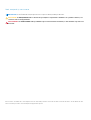 2
2
-
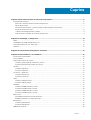 3
3
-
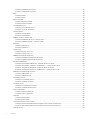 4
4
-
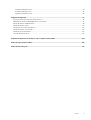 5
5
-
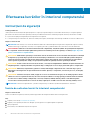 6
6
-
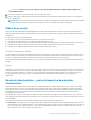 7
7
-
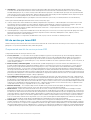 8
8
-
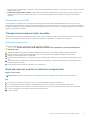 9
9
-
 10
10
-
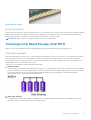 11
11
-
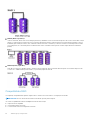 12
12
-
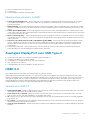 13
13
-
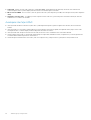 14
14
-
 15
15
-
 16
16
-
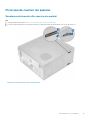 17
17
-
 18
18
-
 19
19
-
 20
20
-
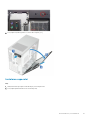 21
21
-
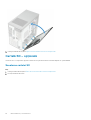 22
22
-
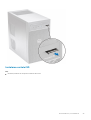 23
23
-
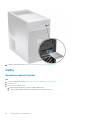 24
24
-
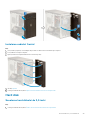 25
25
-
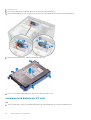 26
26
-
 27
27
-
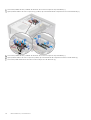 28
28
-
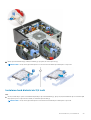 29
29
-
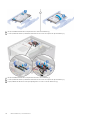 30
30
-
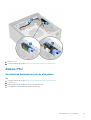 31
31
-
 32
32
-
 33
33
-
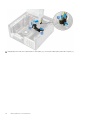 34
34
-
 35
35
-
 36
36
-
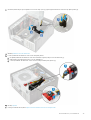 37
37
-
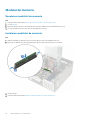 38
38
-
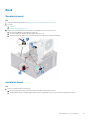 39
39
-
 40
40
-
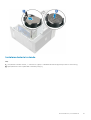 41
41
-
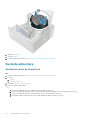 42
42
-
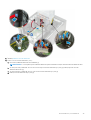 43
43
-
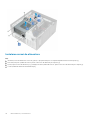 44
44
-
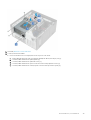 45
45
-
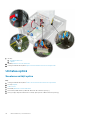 46
46
-
 47
47
-
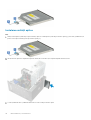 48
48
-
 49
49
-
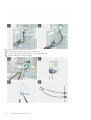 50
50
-
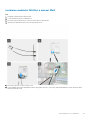 51
51
-
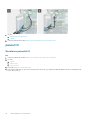 52
52
-
 53
53
-
 54
54
-
 55
55
-
 56
56
-
 57
57
-
 58
58
-
 59
59
-
 60
60
-
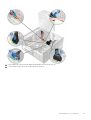 61
61
-
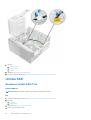 62
62
-
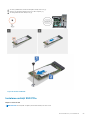 63
63
-
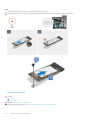 64
64
-
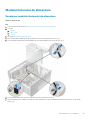 65
65
-
 66
66
-
 67
67
-
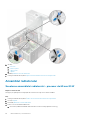 68
68
-
 69
69
-
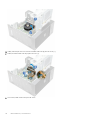 70
70
-
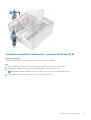 71
71
-
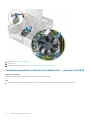 72
72
-
 73
73
-
 74
74
-
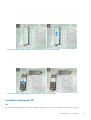 75
75
-
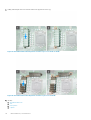 76
76
-
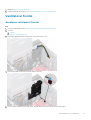 77
77
-
 78
78
-
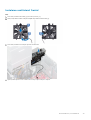 79
79
-
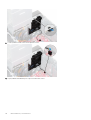 80
80
-
 81
81
-
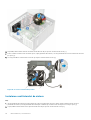 82
82
-
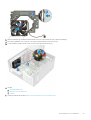 83
83
-
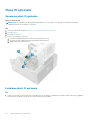 84
84
-
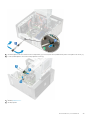 85
85
-
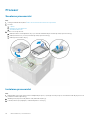 86
86
-
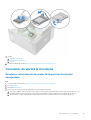 87
87
-
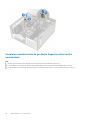 88
88
-
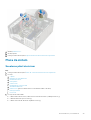 89
89
-
 90
90
-
 91
91
-
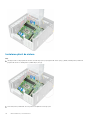 92
92
-
 93
93
-
 94
94
-
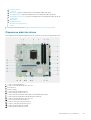 95
95
-
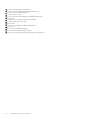 96
96
-
 97
97
-
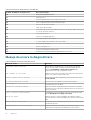 98
98
-
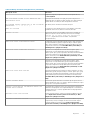 99
99
-
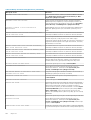 100
100
-
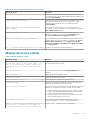 101
101
-
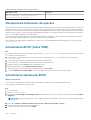 102
102
-
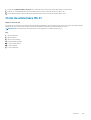 103
103
-
 104
104
-
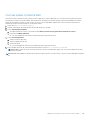 105
105
-
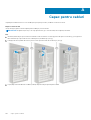 106
106
-
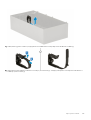 107
107
-
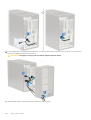 108
108
-
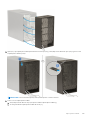 109
109
-
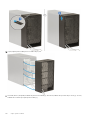 110
110
-
 111
111
-
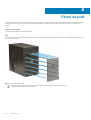 112
112
-
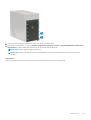 113
113
Dell Precision 3640 Tower Manualul proprietarului
- Tip
- Manualul proprietarului
Lucrări înrudite
-
Dell OptiPlex 5055 Ryzen CPU Manualul proprietarului
-
Dell Precision 3630 Tower Manualul utilizatorului
-
Dell OptiPlex 7071 Manualul proprietarului
-
Dell Precision T3610 Manualul proprietarului
-
Dell OptiPlex 7070 Manualul proprietarului
-
Dell OptiPlex 7070 Manualul proprietarului
-
Dell XPS 8940 Manual de utilizare
-
Dell OptiPlex 7070 Manualul proprietarului
-
Dell Vostro 3584 Manualul proprietarului
-
Dell XPS 8940 Manual de utilizare